إنشاء صفحة في الفيس بوك جديدة
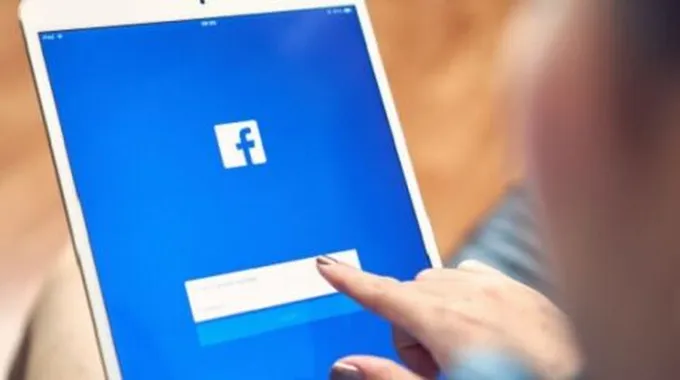
2023-08-06 01:31:13 (اخر تعديل 2024-09-09 11:28:33 )
بواسطة طب 21 الشاملة
إنشاء صفحة على الفيسبوك عبر الحاسوب
يُمكن إنشاء صفحة جديدة على الفيسبوك عبر الحاسوب من خلال اتباع الخطوات الآتية:[1]
- فتح فيسبوك أو الانتقال إليه من خلال النقر على الرابط الآتي: (https://www.facebook.com/) عبر متصفح الويب.
- تسجيل الدخول لحساب فيسبوك من خلال إدخال البريد الإلكتروني أو رقم الهاتف بدلاً منه، وإدخال كلمة المرور.
- النقر على السهم المتجه لأسفل والموجود في الجانب العلوي الأيمن من الصفحة.
- النقر على خيار إنشاء صفحة (Create Page) الظاهر في القائمة المنسدلة.
- اختيار نوع الصفحة المراد إنشائها من خلال النقر على نوع الصفحة الأكثر توافقاً مع المحتوى المراد نشره فيها.
- إدخال المعلومات الخاصة بإنشاء الصفحة وذلك حسب نوعها.
- النقر على زر البدء (Get Started) وهو الزر الأزرق الموجود أسفل المعلومات التي تمّ إدخالها، وبذلك سيتمّ إنشاء الصفحة بنجاح.
- مراجعة الصفحة بمجرد إنشائها، وذلك من خلال إضافة صورة للملف الشخصي وصورة للغلاف، كما يُمكن عرض إعدادات الصفحة وتغييرها من خلال النقر على خيار الإعدادات (Settings) الموجود في الجانب العلوي الأيمن من الصفحة.
إنشاء صفحة على الفيسبوك عبر الهاتف
يُمكن إنشاء صفحة على الفيسبوك عبر الهاتف من خلال اتباع الخطوات الآتية:[2]
- النقر على أيقونة الخطوط الأفقية الثلاث.
- النقر على خيار الصفحات (Pages).
- النقر على خيار إنشاء صفحة (Create Page)، ثمّ النقر على زر البدء (Get Started).
- إدخال اسم الصفحة، ثمّ النقر على خيار التالي (Next).
- اتباع الإرشادات التي تظهر على الشاشة، ومن أهمّها ما يأتي:[1]
- اختيار فئة الصفحة التي تُناسب المواضيع التي سيتمّ طرحها على الصفحة.
- اختيار فئة فرعية للصفحة، ثمّ النقر على التالي (Next).
- اختيار عنوان (URL) لموقع الويب في الحقل المدرج في منتصف الصفحة، وهي خطوة اختيارية.
- إضافة صورة ملف تعريفية للصفحة.
إعادة تسمية صفحة الفيسبوك
يُمكن إعادة تسمية صفحة الفيسبوك من خلال اتباع الخطوات الآتية:[3]
- فتح الفيسبوك عبر الويب، ثمّ النقر على أيقونة القائمة الموجودة في الجانب الأيسر من الشاشة.
- النقر على خيار حول (About)، وفي حال عدم رؤية هذا الخيار فإنّه يجب النقر على أيقونة السهم من أجل توسيع القائمة، أو تسجيل الدخول كمالك للصفحة، حيث ستظهر صفحة تحتوي على تفاصيل متنوعة عن الصفحة التي تمّ إنشاؤها بما في ذلك اسم العمل أو الشركة، أو أيّ معلومات اتصال تمّ تضمينها سابقاً.
- النقر على زر تحرير الارتباط التشعبي (Edit hyperlink) الموجود إلى جانب خيار معلومات عامة (General information)؛ من أجل إظهار مربع منبثق يحتوي على الاسم القديم والاسم الجديد المراد تغييره.
- إدخال الاسم الجديد وحفظه.
المراجع
- ^ أ ب "How to Create a Facebook Page", www.wikihow.com, Retrieved 14-3-2019. Edited.
- ↑ "How do I create a Facebook Page?", www.facebook.com, Retrieved 14-3-2019. Edited.
- ↑ Kimberlee Leonard (7-8-2018), "How to Rename a Facebook Page for a Business"، www.smallbusiness.chron.com, Retrieved 24-3-2019. Edited.














